はじめに
物件一覧で,建物をダブルクリックすると,建物内の各部屋が一覧表示されます。詳細を見たい部屋をダブルクリックすると,処理メニューが開きます。処理メニュー上部の「家賃管理」ボタンを押すと,その入居者の家賃の請求や入金状態を見ることができます。通常,水道料金の計算や請求書の発行や引落データの作成,入金消し込みは,まとめて処理を行うため,一括処理メニューで行います。この処理メニューの家賃管理は,個別の入居者に対して行うものです。例えば,ある入居者の請求書の詳細を確認したり,訂正したり,請求書を発行し直したりといった操作です。また,窓口で現金で家賃等を支払われた場合の入金処理は,一般にここで行います。
未処理請求
請求書は,処理済み(入金済み)と,まだ入金が終わっていないもの・まだ作成されていないものに分けて管理されています。未処理請求タブをクリックすると,処理済みになっていない請求書に対して各種処理が行えます。
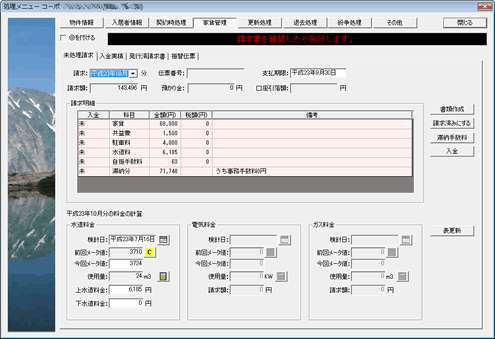
請求が確定していない(請求書を発行していない,引落データを作成していない)場合,上記のように,請求明細は白地で表示されています。一方,請求が確定していて未入金の請求書は,請求明細は薄いピンクで表示されます。
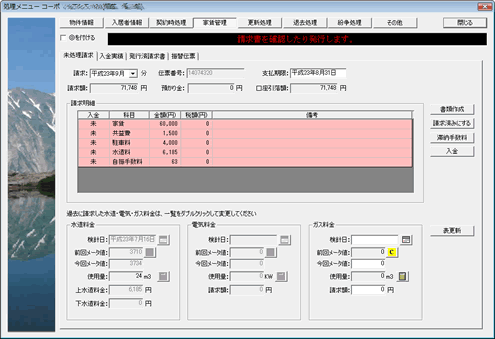
複数存在する場合には,請求のリストボックスから,何年何月分を選択することができます。明細の上部には,支払期限(この日を過ぎると滞納扱いになります),請求額合計,預り金(あまりありませんが,稀に駐車料金等をまとめて何カ月分か支払われる方がいます),口座引落額が表示されています。請求明細は,明細です。水道料金を徴収する場合,水道料金の所に,検針日・前回メーター値・今回メーター値,使用量,上下水道料金が表示されています。
口座引落額は,口座振替を行わない入居者の場合は空欄です。滞納があった場合,請求明細には,滞納分が掲載され,請求額欄には滞納額を含んだ額が表示されます。一方,口座引落額は,滞納額を含まない額が入っています。もし,滞納分もまとめて口座引落をされている場合は,補助メニュー・オプション・その他の「滞納分も口座振替を行う」にチェックを入れてください(この場合,滞納額も含んだ額が,口座引落額に表示されます。)
水道料金の入力
水道料金は,一括処理メニューで建物単位に一括して入力することをお勧めします。
請求が確定していなくて,今月水道料金の計算が必要な場合,「水道料金」の所が入力可能になっています。
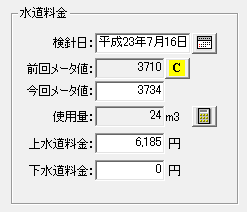
最初に表示された時は,前回水道料金を計算した時の値が残っています。黄色の「C」ボタンを押して,クリアします。(前回メータ値が今回メータ値になり,使用量が0になります)。続いて,検針日,今回メータ値を入力して,電卓マークのボタンをクリックします。上下水道料金が計算され,請求明細の水道代が,その合計値になります。
電気代やガス代も子メーターになっていて計算式が指定されている場合は,ここで計算することができます。
請求書作成
書類作成ボタンを押して,請求書を作成できます。請求が確定していない場合は,請求書を作成すると,請求が確定します。請求書を作成せずに,請求額を確定させたい場合は,請求確定ボタンを押します。
請求書を作成する場合は,一括処理メニューでまとめて作成したほうが便利です。
滞納事務手数料計算
滞納事務手数料(滞納日数によって,徴収事務手数料を計算する場合),入金処理の前に事務手数料を計算させることができます。(滞納事務手数料の計算方法は,物件情報の請求・引落日の画面で設定できます)。
金額の訂正
請求書の伝票を訂正するには,まず,請求書を確定させてから,請求の詳細を修正した行をダブルクリックしてください。表示された画面で金額を訂正できます。(入金済みの伝票は変更できません。もし,入金済みの伝票の金額を変更したい場合は,一旦入金を取り消してから,金額を訂正することになります。)
入金処理
入金ボタンを押します。
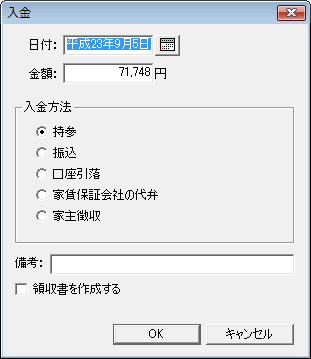
日付・金額,入金方法を入力して,OKボタンを押します。なお,日付の初期値は今日,金額は現在選択している未処理の請求書の請求額,入金方法は持参になっています。領収書の但し書きは,備考欄に記入します。備考欄が空欄の場合は,自動で但し書きが入ります。「領収書を作成する」にチェックを入れてOKボタンを押すと,この画面を閉じた後に,領収書が作成できます。
請求額よりも入金額が少ない場合,通常は,その入金は預り金として処理されます。(全部揃った段階で,家主への送金伝票が作成されます)。一部入金でも,家主への家賃支払報告書や清算書に反映させる場合は,補助メニュー・オプション・全般・その他の「一部入金でも精算する」にチェックを入れます。(請求項目の上からにチェックを入れると,請求項目の上から順に充当します。ここにチェックがない場合は,下から順に充当されます。)
入金実績
入金実績タブをクリックすると,この入居者の過去の入金履歴を見ることができます。
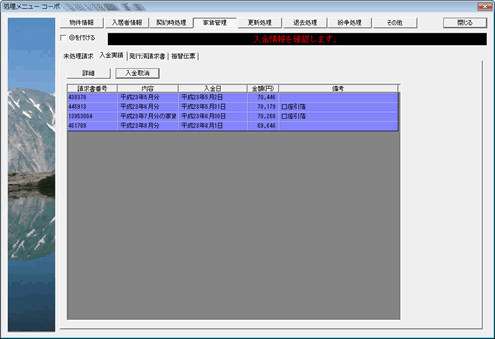
入金を取り消す場合は,取り消したい伝票を選び,「入金取消」ボタンを押します。(一番下の伝票から順に取り消してください。)入金を取り消すと,その入金された額が一旦,預り金に加算されます(発行済み請求書画面を参照)。次の「発行済請求」画面で,預り金を正しい額に訂正してから,次の処理を行ってください。
発行済請求書
過去の請求書を確認するには,「発行済請求書」タブをクリックします。
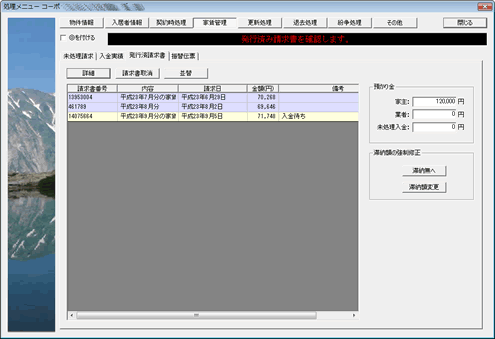
薄い青の行は,処理済(入金済み)の請求書です。白地の行は,入金待ちの請求書です。ダブルクリックをすると,詳細を確認できます。預り金のところに,家主の預り金・管理会社側の預り金(敷金)と,未処理入金(家賃等を前払いした額)が表示されています。
入金伝票を取り消すと,未処理入金の額が変更されます。
請求書を取り消す
入金済みになっていない段階なら,請求書を取り消すことができます。取り消したい伝票(一番下になります)を選び,「請求書取消」ボタンを押します。
インポート後の操作
他社の賃貸管理システムからデータを移行した時に,現時点の滞納額が間違っている場合があります。滞納が無い場合,「滞納無へ」ボタンを押して,滞納がない状態にします。あるいは,滞納がある場合には,「滞納額変更」ボタンを押して,滞納額を訂正します。
並び替え
並び替えボタンを押すと,伝票の並びが,×年×月分の順に並び替えられます(伝票番号順ではありません。)
振替伝票
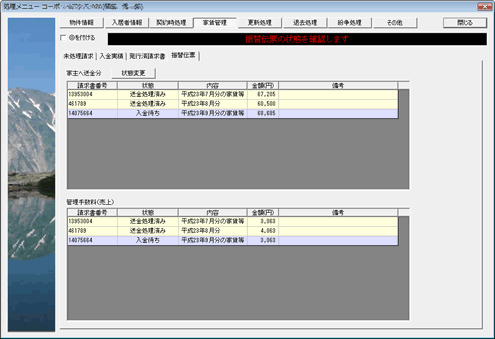
請求書が作成されると,家主に送金する分と管理会社の売上分の二つの振替伝票が内部で作成されます。入金処理が行われると,家主に送金される分は,最終的に,建物ファイルに集められて,家賃支払明細書や,家賃支払清算書の元のデータになります(未送金の伝票が集計されます。)
ダブルクリックをすると,振替伝票の明細を見ることができます。
パソコンの不調・急な停電等で,伝票の状態がおかしくなってしまうことがあります。このような状態になったら,サポート係にデータを送って,データを回復してもらってください。以下は,知識のある方向けの情報です:
SHIFTキーを押しながら,ダブルクリックすると,伝票の状態を直接変更することができます。灰色の行は,振替伝票が存在しないことを意味します。この場合は,SHIFTキーを押しながら,その行をダブルクリックすると,伝票を(請求書から)再発行します。